[محلول] دائرة الرقابة الداخلية 11.3.1 Jailbreak عالقة على شاشة سوداء
إذا كنت تحاول كسر حماية iOS 11.3.1 أو iPad وتعاني من مشكلة حيث يبدو أنها عالقة على شاشة سوداء ، فحينئذٍ لدينا بعض النصائح التي قد تساعدك في إصلاح اي فون الهروب من السجن مشكلة عالقة. مثل الكثير من الحلول لكتف الهروب من السجنمشاكل ، ليس هناك ما هو الحل الدقيق ولا ينطوي على بعض التجربة والخطأ. قد تعمل بعض الحلول لمجموعة فرعية من مالكي الأجهزة ، وليس لصالح الآخرين ، لذا فهي تجربة تجريب النصائح التالية ورؤية ما يناسبك.
الحصول على استعداد ل Jailbreak
أولاً وقبل كل شيء ، تأكد من تشغيل جهازكوضع الطائرة قبل محاولة كسر جيل iPhone الخاص بك. الشيء الثاني هو التأكد من أن جميع ذاكرة الوصول العشوائي الخاصة بجهاز iPhone أو الجهاز قد تم مسحها وعدم استخدامها قبل كسر الحماية لأنها يمكن أن تسبب مشاكل في وقت ما. إذا فشل هذان الاقتراحان ، فقم بإعادة تشغيل الجهاز بالكامل. بمجرد إعادة التشغيل ، يمكنك تجربة عملية كسر الحماية مرة أخرى. قد لا تبدو الخيارات المذكورة أعلاه أكثر الحلول التقنية للتغلب على هذه المشكلة بالذات ، لكن يمكنك إزالة العديد من الأخطاء من العملية باتباع هذه الخطوات البسيطة.
إصلاح 1: إيقاف تشغيل Siri
يمكن أن يؤدي إيقاف تشغيل Siri أيضًا إلى إصلاح مشكلة توقف الشاشة السوداء في iOS 12 / 11.3.1 ، وهذه هي الطريقة التي يمكنك بها القيام بذلك:
الخطوة 1: اذهب إلى الإعدادات.
الخطوة 2: الآن ، انتقل إلى "Siri and Search" ، ثم انقر فوق "استمع إلى" Hey Siri ".
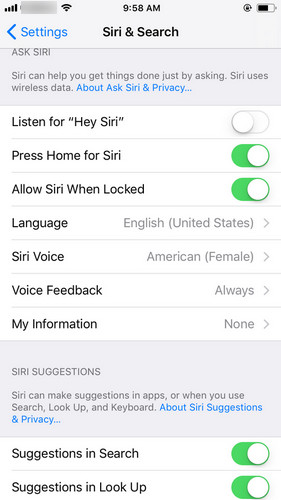
الخطوة 3: الآن اضغط على زر الصفحة الرئيسية ل Siri أو اضغط على الزر الجانبي لتبديل سيري واضغط على إيقاف تشغيل Siri.
بمجرد إيقاف تشغيل Siri ، أعد تشغيل جهازك ولاحظ شيئًا واحدًا يتم تعطيل وضع الطائرة عند إعادة التشغيل ؛ مجرد تمكينه مرة أخرى.
إصلاح 2: حذف تحديث برنامج iOS
نوصي بحذف تحديث برنامج iOSقبل استخدام أي جيلبريك. لحذف تحديث برنامج iOS ، شغّل تطبيق الإعدادات وانتقل إلى عام> تخزين iPhone> iOS 11.3 (أو أي تحديث لبرنامج iOS آخر تراه في القائمة) ، انقر فوقه ، ثم اضغط على حذف التحديث في تأكيد منبثق لحذف تحديث برنامج iOS. يمكن أن يؤدي حذف التحديث أيضًا إلى إصلاح مشكلة الشاشة السوداء
إصلاح 3: إيقاف تشغيل رمز المرور والعثور على iPhone
أحد الحلول هو تعطيل رمز المرور و Find My iPhone. هذه هي الطريقة التي يمكنك إيقاف تشغيل رمز المرور والعثور على iPhone الخاص بي.
قم بتشغيل تطبيق الإعدادات ، واضغط على Face ID ورمز المرور أو Touch ID ورمز المرور ، أدخل رمز المرور ، ثم انقر فوق Turn Off Passcode لتعطيله. لإيقاف تشغيل Find My iPhone ، انتقل إلى الإعدادات> [اسمك]> iCloud> Find My iPhone ، ثم اضغط على "Find My iPhone toggle" أدخل معرف Apple وكلمة المرور عند مطالبتك بإيقاف تشغيله.
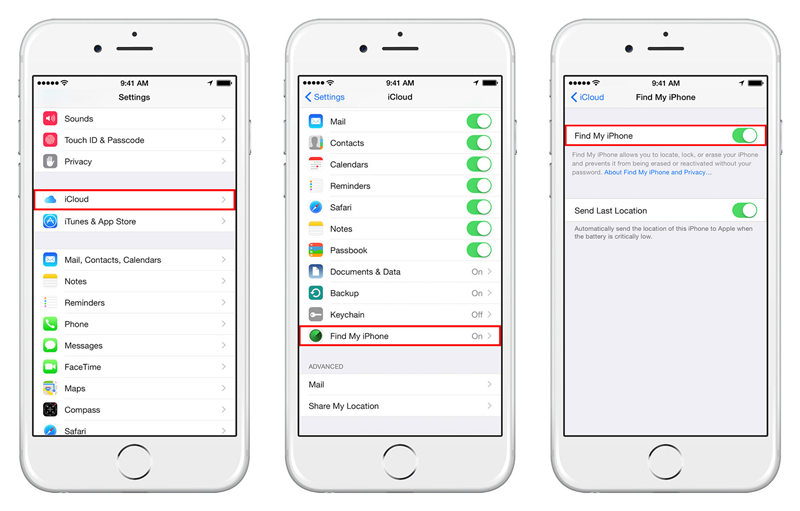
إصلاح 4: الثابت إعادة تعيين iPhone
الخطوة 1: حدد موقع زر الصفحة الرئيسية وأزرار السكون / الاستيقاظ على جهاز iPhone.
الخطوة 2: اضغط مع الاستمرار على زر الصفحة الرئيسية وزر النوم / الاستيقاظ في نفس الوقت حتى يظهر شعار Apple
الخطوة 3: بعد ذلك حرر الأزرار وسيتم إعادة تشغيل جهاز iPhone الخاص بك.

إصلاح 5: استخدام Tenorshare ReiBoot "s Fix All iOS عالقة
إذا فشلت الطرق المذكورة أعلاه في العمل ، فجرّب Tenorshare ReiBoot ، وهو برنامج إصلاح نظام iOS احترافي لإصلاح الشاشة السوداء وتعليق iPhone على حالة إلغاء الحماية.
الخطوة 1: قم بتنزيل ReiBoot وتثبيته على جهاز الكمبيوتر الخاص بك أو Mac قم بتنزيل ReiBoot وتثبيته على جهاز الكمبيوتر الخاص بك ثم قم بتشغيل البرنامج وتوصيل iPhone بالكمبيوتر. انقر على "Fix All iOS Stuck" بمجرد التعرف على الجهاز.

الخطوة 2. انقر فوق "إصلاح الآن (جميع iOS 11 عالقة)". سيعرض أحدث البرامج الثابتة لنظام iOS. اتبع الدليل لتنزيل وتثبيت iOS 11.

بعد الانتهاء من التنزيل والتثبيت ، سيتم إعادة تشغيل جهاز iPhone jailbroken باستخدام أحدث نظام iOS 11.
دليل الفيديو لإصلاح جميع دائرة الرقابة الداخلية 11.3 الهروب من السجن عالقة
كانت هذه بعض الإصلاحات التي يمكنك محاولة إصلاح iphoneجيلبريك عالقة شاشة سوداء ، لقد أوصيت أيضا لدينا أداة الشخصية المفضلة لإصلاح المشكلة في حل بنقرة واحدة. اتبع التعليمات بعناية لإصلاح المشكلة.




![[محلولة] iPhone عالقة على شاشة سوداء / سلبية](/images/iphone-fix/solved-iphone-stuck-on-blacknegative-screen.jpg)



![[محلول] تمسك iPhone على شعار Apple بعد ترقية iOS 10](/images/ios-10/solved-iphone-stuck-on-apple-logo-after-ios-10-upgrade.jpg)
![[محلول] شاشة سوداء لإصلاح الموت على Windows 10 / 8.1 / 8/7 / Vista / XP](/images/fix-windows/solved-black-screen-of-death-fix-on-windows-108187vistaxp.jpg)